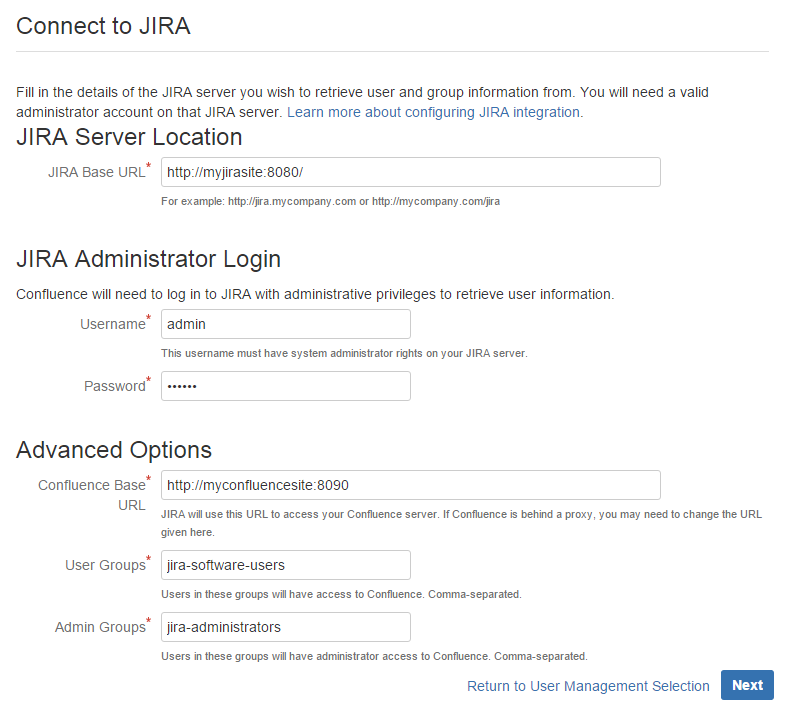セットアップウィザードで JIRA 統合を設定する
このページでは、Confluence セットアップウィザードで JIRA へ接続するステップをを説明します。
既に JIRA アプリケーションを使用している場合、Confluence でユーザーを別に維持する代わりに、ユーザー管理を JIRA に代行させる選択が可能です。
また、JIRA アプリケーション内のどのグループを Confluence にログインできるようにするか厳密に指定できるようになります。各アプリケーションで、ご使用のライセンスのティアが同じである必要はありません。
セットアップ プロセス終了後、Confluence を JIRA に接続できますが、この段階で設定するほうがはるかに速く、容易です。
以下で、Confluence のユーザー管理を代行させることができます。
- JIRA 4.3 以降
- JIRA Core 7.0 以降
- JIRA Software 7.0 以降
- JIRA Service Desk 3.0 以降
セットアップウィザードで JIRA アプリケーションに接続する
以下の情報を入力します:
JIRA Base URL - the address of your JIRA server, such as
http://www.example.com:8080/jira/orhttp://jira.example.com- JIRA 管理者ログイン- ご使用の JIRA アプリケーションで JIRA システム管理者グローバル権限を持つユーザーアカウントのユーザー名とパスワード。
Confluence は、このユーザー名とパスワードを使用してローカル管理者アカウントも作成します。JIRA が使用できない場合でもこのアカウントで Confluence にアクセスできます。このシングルアカウントは、Confluence の内部ユーザー ディレクトリに保管されるため、JIRA でパスワードを変更しても、Confluence 側で自動的に更新されることはありません。
- Confluence ベース URL - この URL を使用して、JIRA はご使用の Confluence サーバーにアクセスします。ここで指定する URL は、JIRA アプリケーションに接続するために、Confluence で指定されたベース URL をオーバーライドします。
- ユーザー グループ - これらの JIRA グループのメンバーには、Confluence の使用が許可されることになります。これらのグループのメンバーは、Confluence の「使用可」権限を付与され、Confluence ライセンスでカウントされます。既定のユーザー グループ名は、次のように JIRA バージョンによって異なります。
- JIRA 6.4 and earlier:
jira-users. - JIRA Software 7.x and later:
jira-software-users - JIRA Core 7.x and later:
jira-core-users - JIRA Service Desk 3.x and later:
jira-servicedesk-users
- JIRA 6.4 and earlier:
- Admin Groups – Specify one or more JIRA groups whose members should have administrative access to Confluence. The default group is
jira-administrators. These groups will get the system administrator and Confluence administrator global permissions in Confluence.
トラブルシューティング
Confluence から JIRA への接続で問題が生じている場合は、次のトラブルシューティング情報を問題解決に役立ててください。
セットアップ プロセス完了後に Confluence に誰もログインで きない場合、ピープルが指定した JIRA グループのメンバーであるかどうか確認します。これらのグループのメンバーにのみ、「使用可」Confluence 権限が付与されます。
| セットアップウィザードでのエラー | 原因 | ソリューション |
|---|---|---|
アプリケーション リンクの作成に失敗したか、 アプリケーション リンクの認証に失敗しました | The setup wizard failed to complete registration of the peer-to-peer application link with JIRA. JIRA integration is only partially configured. | 以下の手順に従って、一部の設定を削除してから、再度 JIRA に接続ステップを試します。 |
| 共有ユーザー管理に関して JIRA での Confluence 設定登録に失敗しました | The setup wizard failed to complete registration of the client-server link with JIRA for user management. The peer-to-peer link was successfully created, but integration is only partially configured. | 以下の手順に従って一部の設定を削除してから、再度 JIRA に接続ステップを試します。 |
| Error setting Crowd authentication | The setup wizard successfully established the peer-to-peer link with JIRA, but could not persist the client-server link for user management in your config.xml file. This may be caused by a problem in your environment, such as a full disk. | 設定ファイルをディスクに保存できないようにしている問題を修正してから、以下の手順に従って一部の設定を削除し、その後で再度 JIRA に接続ステップを試します。 |
| Crowd 認証の再ロードエラー | The setup wizard has completed the integration of your application with JIRA, but is unable to start synchronizing the JIRA users with your application. | Confluence を再起動します。セットアップウィザードを使用して続行できるはずです。できない場合、アトラシアン サポートにお問い合わせください。 |
java.lang.IllegalStateException: JIRA/Crowd でアプリケーションを作成できませんでした (コード: 500) | The setup wizard has not completed the integration of your application with JIRA. The links are only partially configured. The problem occurred because there is already a user management configuration in JIRA for this <application> URL. | 以下の手順に従って一部の設定を削除してから既存のリンクとの競合を解決し、再度 JIRA に接続ステップを試します。 |
一部の設定を削除する
障害が生じた場合、もう一度試す前に、JIRA にログインして一部の連携を削除する必要があります。具体的な手順は JIRA アプリケーションとバージョンにより異なりますが、以下のように、基本はすべてのバージョンで同じです。
- システム管理者権限を持つユーザーとして JIRA にログインします。
- 管理者画面で、アプリケーションリンクに進みます。
- Confluence サーバーのベース URL と一致するアプリケーションリンクを削除します。
- ユーザー管理画面で、JIRA ユーザー サーバーに進みます。
ユーザー管理のために JIRA を使用できるアプリケーションの一覧から、Confluence サーバーの名前およびベース URL と一致するリンクを削除します。
- Confluence セットアップウィザードに戻り、JIRA に接続ステップを再度実行します。
それでもセットアップウィザードを使用して JIRA と Confluence を接続できない場合、このステップをスキップして、Confluence セットアップ プロセスが完了してから、手動で JIRA と Confluence 間のリンクを設定する必要があるかもしれません。「ユーザー管理用の Crowd または JIRA へ接続する」を参照してください。
信頼されたアプリケーション認証に関する注意事項
セットアップウィザードで JIRA アプリケーションに接続すると、セットアップ手順により、ご使用のアプリケーション用に信頼されたアプリケーション認証が設定されます。以下のセキュリティ懸念事項に注意してください。
- 信頼できるアプリケーションがセキュリティリスクを引き起こすかもしれません。信頼できるアプリケーションの認証を設定すると、1 つのアプリケーションに対し、他のアプリケーションへのアクセスをユーザーとして許可することになります。これは、組み込まれているセキュリティ対策すべてを回避します。信頼できるアプリケーションのすべてのコードがつねに適切に動作することを把握しており、アプリケーションがセキュリティのプライベートキーを維持する確証がない限り、信頼できるアプリケーションを設定しないでください。
- 両方のサーバーのユーザー群が同一であり、サーバーが相互に完全に信頼している場合にのみ、信頼されたアプリケーション認証を使用してください。